Wix Boutique : Créer des articles d'abonnement
5 min
Dans cet article
- Configurer des abonnements
- FAQ
Important :
Nous sommes en train de publier une toute nouvelle page de création d'article. Si le premier champ que vous voyez est «Images et vidéos », vous avez la version précédente et vous devez suivre ces instructions pour créer des abonnements d'articles.
Vendre un article sous forme de service d'abonnement vous aide à créer un flux de espèces régulier et à fidéliser votre clientèle. Choisissez la façon dont vous proposez votre article : abonnement uniquement, ou à la fois abonnement et achat unique.
Important :
Pour vendre des abonnements à des articles, vous devez connecter un moyen de paiement qui prend en charge les paiements récurrents.
Configurer des abonnements
Cliquez sur Créer un abonnement et remplissez les champs obligatoires. Le nom et le slogan seront visibles pour les clients de la boutique.
Pour configurer un abonnement :
- Accédez à Articles dans le tableau de bord de votre site.
- Créer un nouvel article physique ou modifier un article existant.
- Faites défiler la page et cliquez sur + Créer un abonnement.
- Saisissez un nom.
Suggestion : Le nom apparaît sur la page de l'article.

- (Facultatif) Saisissez une phrase de présentation.
Suggestion : Le slogan apparaît sur la page de l'article.

- Sélectionnez la fréquence à laquelle une nouvelle commande est créée (ex. une fois tous les 2 mois) :
- Utilisez les flèches haut et bas pour sélectionner un numéro.
- Sélectionnez une unité de temps (jour, mois ou année).

- Cliquez sur le menu déroulant Expire après et choisissez la date de fin de l'abonnement :
- Option prédéfinie : Sélectionnez l'une des options disponibles.
- Créer une date d'expiration personnalisée : Sélectionnez Personnalisé et saisissez le nombre de cycles de facturation avant l'expiration de l'abonnement.
- (Facultatif) Offrez une réduction sur le prix normal :
- Sélectionnez le type de réduction (prix ou pourcentage).
- Saisissez le montant de la réduction.
Suggestion : Le prix par semaine / mois / année s'ajuste en conséquence. Vous pouvez également saisir le prix et ajuster la réduction en conséquence.
- Cliquez sur Ajouter.
- (Facultatif) Cliquez sur + Nouvel abonnement pour créer une option d'abonnement supplémentaire (maximum 6 formules d'abonnement).
- (Facultatif) Cliquez et faites glisser les options d'abonnement (s'il y en a plusieurs) pour les réorganiser.
- (Facultatif) Cliquez sur le curseur Proposer l'option d'achat unique .

- Cliquez sur Enregistrer.
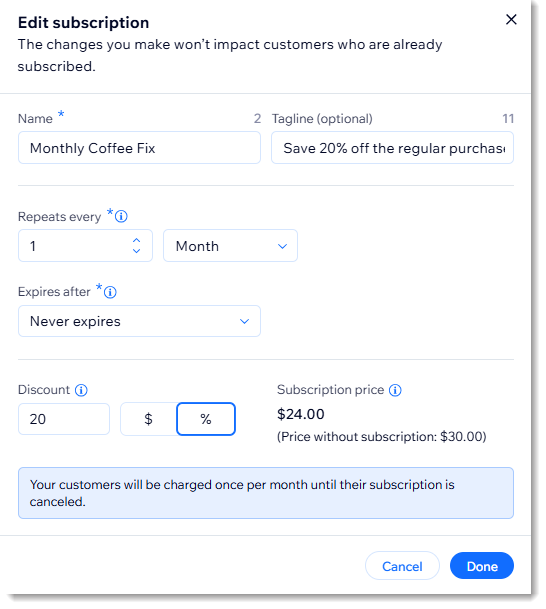
Après avoir enregistré vos modifications sur le premier abonnement, vous pouvez en créer d'autres. Par exemple, vous pouvez créer un abonnement une fois toutes les 2 semaines en plus d'un abonnement mensuel. Cliquez simplement sur Nouvel abonnement pour commencer.
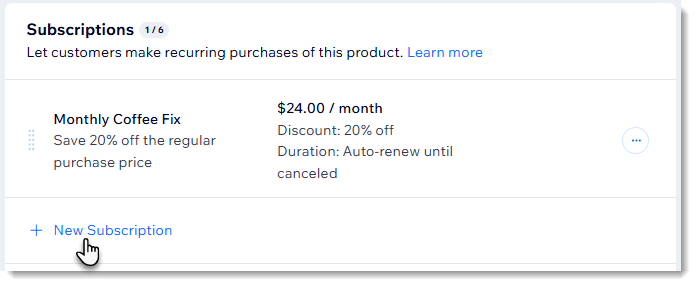
En savoir plus sur la gestion des abonnements aux articles.
FAQ
Cliquez sur une question ci-dessous pour en savoir plus sur la création d'articles avec abonnement :
Comment traiter un abonnement à un article ?
Comment puis-je en savoir plus sur la gestion des abonnements aux articles ?
Quels articles ne peuvent pas être vendus en tant qu'abonnements ?
Que se passe-t-il si l'article est en rupture de stock lors du prochain cycle d'abonnement d'un client ?
Comment les frais de livraison sont-ils calculés si mon client achète des abonnements ou des articles supplémentaires ?
Comment les frais de livraison sont-ils calculés si mon client achète un abonnement en même temps que d'autres articles sans abonnement ?
Puis-je créer un délai de grâce pour les échecs de paiement ?

